|
Open je tubes in psp.
Plaats het masker in de map maskers van psp.
1.
Open je tubes - venster - dupliceren en sluit de
originelen.
2.
Open een nieuwe afbeelding van 700 x 450 pixels.
3.
Zet je voorgrondkleur op #000000 en je achtergrondkleur
op #AD1B41.
4.
Zet je voorgrondkleur op het volgende verloop.
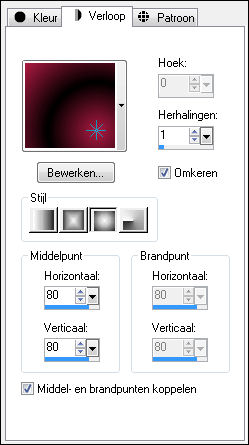
5.
Vul de afbeelding met het verloop.
6.
Aanpassen - vervagen - gaussiaanse vervaging - bereik op
50.
7.
Effecten - afbeeldingseffecten - verschuiving.
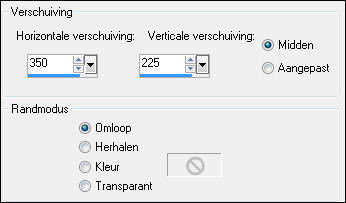
8.
Effecten - filter Mehdi - Sorting tiles.
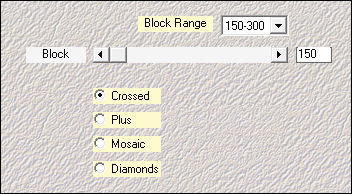
9.
Effecten - randeffecten - accentueren.
10.
Effecten - Filter Unlimited 2.0 - Tramages - Pool Shadow.
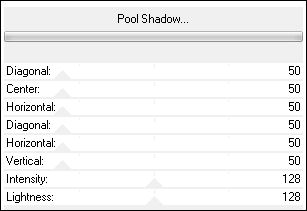
11.
Lagen - dupliceren.
12.
Sluit de bovenste laag door op het oogje te klikken.
13.
Klik in je lagenpalet op de onderste laag.
14.
Lagen - nieuwe rasterlaag.
15.
Zet je voorgrondkleur op #E4E0EE en je achtergrondkleur
op #CE3E5B.
16.
Zet je voorgrondkleur op het volgende verloop.
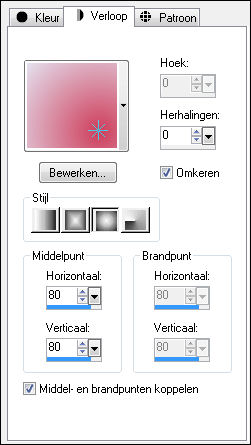
Vul de laag met het verloop.
17.
Lagen - masker laden/opslaan - masker laden vanaf schijf
- Monaiekje mask 14.
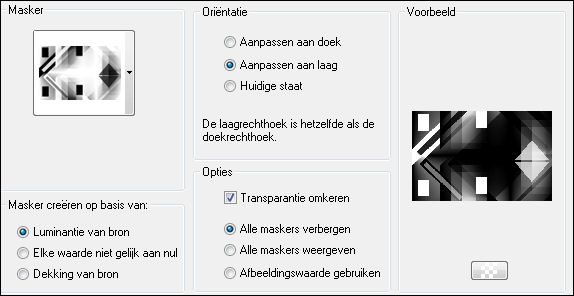
18.
Lagen - samenvoegen - groep samenvoegen.
19.
Effecten - afbeeldingseffecten - naadloze herhaling.
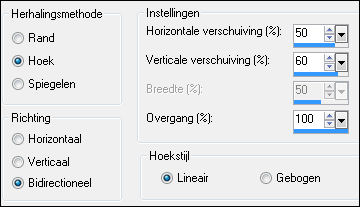
20.
Effecten - randeffecten - accentueren.
21.
Lagen - nieuwe rasterlaag.
22.
Zet je voorgrondkleur op #E4E0EE en je achtergrondkleur
op #C09CAB.
23.
Zet je voorgrondkleur op het volgende verloop.
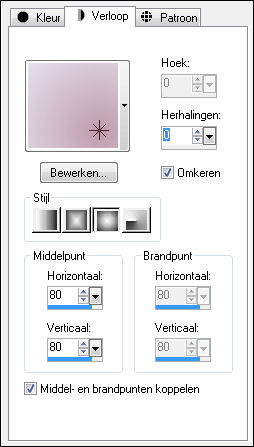
24.
Vul de laag met het verloop.
25.
Lagen - masker laden/opslaan - masker laden vanaf schijf
- Monaiekje mask 10.
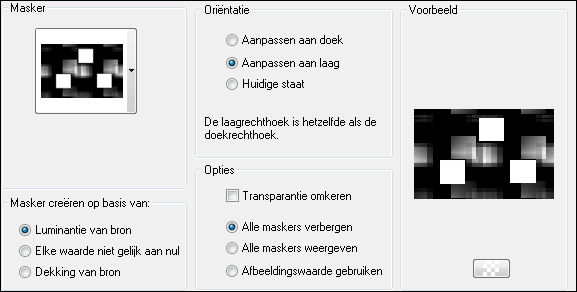
26.
Lagen - samenvoegen - groep samenvoegen.
27.
Effecten - Geometrische effecten - Scheeftrekking.
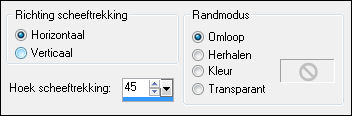
28.
Zet de mengmodus van deze laag op bleken en de
laagdekking op 80.
29.
Klik in je lagenpalet op de bovenste laag en open deze
laag door op het oogje te klikken.
30.
Afbeelding - formaat wijzigen - 60% - formaat alle lagen
niet aangevinkt.
31.
Effecten - randeffecten - rembrandtiek donker.
32.
Effecten - afbeeldingseffecten - verschuiving.
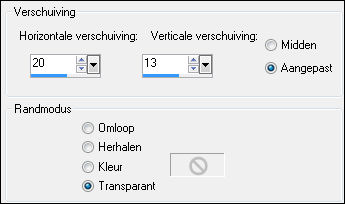
33.
Effecten - 3D effecten - Cisleren.
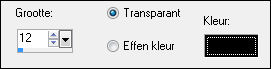
34.
Lagen - dupliceren.
35.
Klik in je lagenpalet op de bovenste laag.
36.
Lagen - samenvoegen - omlaag samenvoegen.
37.
Lagen - nieuwe rasterlaag.
38.
Gereedschap selectie - aangepaste selectie.
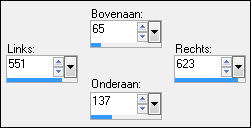
39.
Vul de selectie met #000000.
40.
Selecties - wijzigen - inkrimpen - aantal pixels op 15.
41.
Druk op je delete toets.
42.
Zet je voorgrondkleur op #A73C58 en je achtergrondkleur
op #BA7E92.
43.
Zet je voorgrondkleur op het volgende verloop.
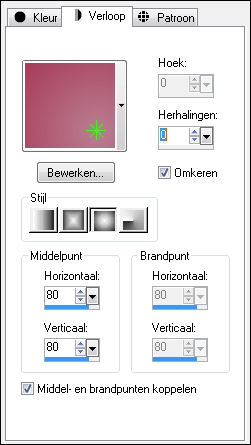
44.
Vul de selectie met het verloop.
45.
Effecten - Filter Unlimited 2.0 - Tramages - Pool Shadow.
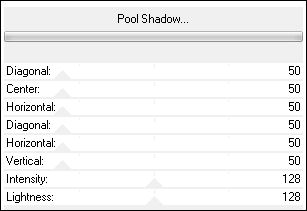
46.
Selecties - niets selecteren.
47.
Afbeelding - linksom roteren.
48.
Effecten - filter Mura's meister - Copies.
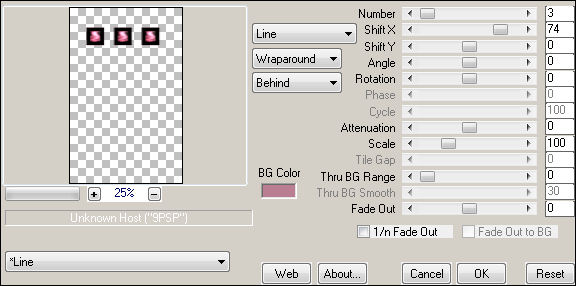
49.
Afbeelding - rechtsom roteren.
50.
Lagen - nieuwe rasterlaag.
Vul de laag met #FFFFFF.
51.
Lagen - masker laden/opslaan - masker laden vanaf schijf
- Krystubes138605540449_gros.
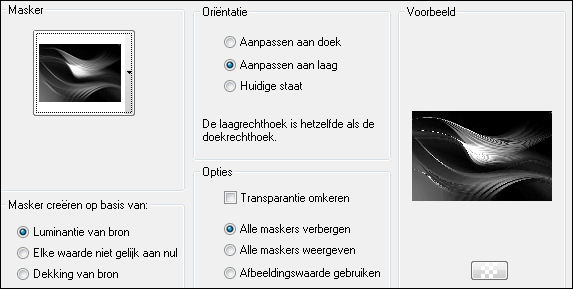
52.
Lagen - samenvoegen - groep samenvoegen.
53.
Afbeelding - spiegelen.
54.
Open tube TCH-Tuto-FashionRose-Cadre - bewerken -
kopieren.
55.
Bewerken - plakken als nieuwe laag.
56.
Effecten - afbeeldingseffecten - verschuiving.
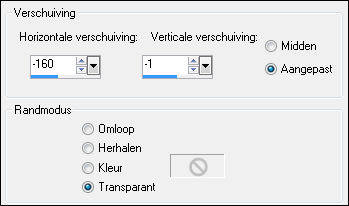
57.
Gereedschap toverstaf - selecteer de zwarte vierkanten.
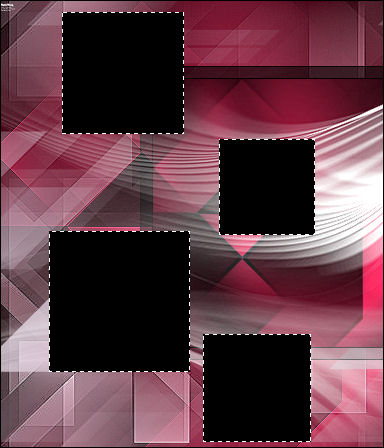
58.
Selecties - wijzigen - inkrimpen - aantal pixels op 15.
59.
Druk op je delete toets.
60.
Selecties - niets selecteren.
61.
Effecten - 3D effecten - slagschaduw.
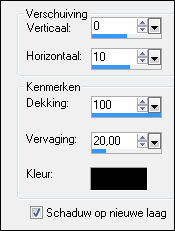
62.
In je lagenpalet is Raster 3 Schaduw 1 actief.
63.
Open tube KaraT3831 - bewerken - kopieren.
64.
Bewerken - plakken als nieuwe laag.
65.
Effecten - afbeeldingseffecten - verschuiving.
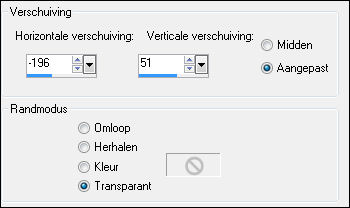
66.
Klik in je lagenpalet op de bovenste laag.
67.
Gereedschap toverstaf - selecteer binnen in de bovenste
rechthoek.
68.
Klik in je lagenpalet op Raster 4. (Rose tube)
69.
Selecties - laag maken van selectie.
70.
Selecties - niets selecteren.
71.
Klik in je lagenpalet op Raster 4. (Rose tube)
72.
Effecten - afbeeldingseffecten - verschuiving.
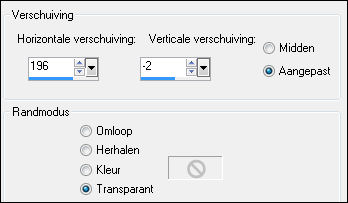
73.
Klik in je lagenpalet op de bovenste laag.
74.
Gereedschap toverstaf - selecteer binnen in de tweede
rechthoek.
75.
Klik in je lagenpalet op Raster 4. (Rose tube)
76.
Selecties - laag maken van selectie.
77.
Selecties - niets selecteren.
78.
Klik in je lagenpalet op Raster 4. (Rose tube)
79.
Effecten - afbeeldingseffecten - verschuiving.
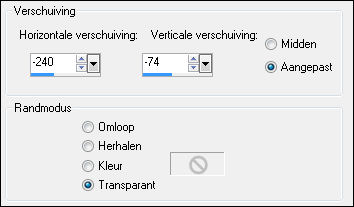
80.
Klik in je lagenpalet op de bovenste laag.
81.
Gereedschap toverstaf - selecteer binnen in de derde
rechthoek.
82.
Klik in je lagenpalet op Raster 4. (Rose tube)
83.
Selecties - laag maken van selectie.
84.
Selecties - niets selecteren.
85.
Klik in je lagenpalet op Raster 4. (Rose tube)
86.
Effecten - afbeeldingseffecten - verschuiving.
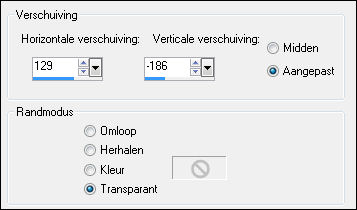
87.
Klik in je lagenpalet op de bovenste laag.
88.
Gereedschap toverstaf - selecteer binnen in de vierde
rechthoek.
89.
Klik in je lagenpalet op Raster 4. (Rose tube)
90.
Selecties - laag maken van selectie.
91.
Selecties - niets selecteren.
92.
Klik in je lagenpalet op Raster 4. (Rose tube) -
verwijder deze laag.
93.
Klik in je lagenpalet op de bovenste laag.
94.
Open tube TCH-Tuto-FashionRose-Lignes - bewerken -
kopieren.
95.
Bewerken - plakken als nieuwe laag.
96.
Effecten - afbeeldingseffecten - verschuiving.
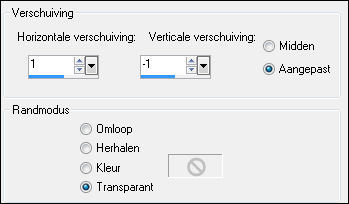
97.
Open tube TCH-FEM-Sexy-015 - bewerken - kopieren.
98.
Bewerken - plakken als nieuwe laag.
99.
Afbeelding - formaat wijzigen - 60% - formaat alle lagen
niet aangevinkt.
100.
Effecten - afbeeldingseffecten - verschuiving.

101.
Aanpassen - scherpte - verscherpen.
102.
Lagen - dupliceren.
103.
Klik in je lagenpalet op de originele tubelaag.
104.
Effecten - filter Eye Candy 5 Impact - Perspective
shadow.
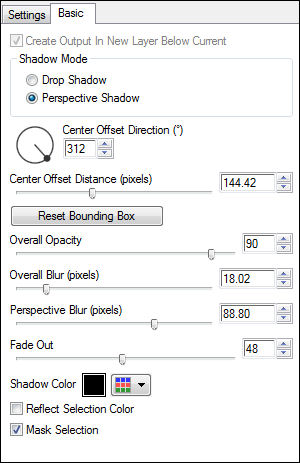
105.
Klik in je lagenpalet op de bovenste laag.
106.
Lagen - dupliceren.
107.
Klik in je lagenpalet de laag eronder aan.
108.
Aanpassen - vervagen - gaussiaanse vervaging - bereik op
15.
109.
Zet de mengmodus van deze laag op vermenigvuldigen.
110.
Afbeelding - randen toevoegen - 2 pixels #000000.
111.
Lagen - laag maken van achtergrondlaag.
112.
Bewerken - kopieren.
113.
Afbeelding - doekgrootte.
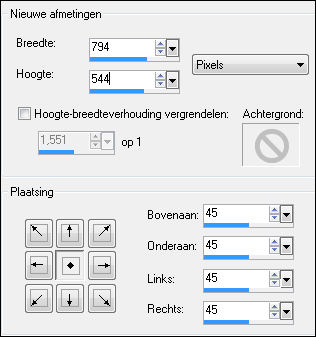
114.
Lagen - nieuwe rasterlaag.
115.
Lagen - schikken - omlaag verplaatsen.
116.
Selecties - alles selecteren.
117.
Bewerken - plakken in selectie.
118.
Effecten - filter AAA Frames - Foto Frame.
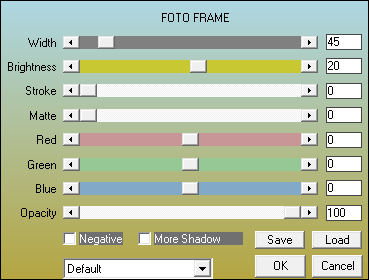
119.
Selecties - niets selecteren.
120.
Afbeelding - randen toevoegen - 2 pixels #000000.
121.
Afbeelding - randen toevoegen - 2 pixels #CFB8C2.
122.
Zet je watermerk op je werk en sla op als jpg.
Extra voorbeeld.

Bedankt Feya, Celine en Daniella voor het testen van deze les.
Hieronder hun crea's.

Feya.

Celine.

Daniella.
Nocturnes PSP World 18-07-2014 |